عکس های تصحیح SOFT و جای
تصحیح نرم افزار به شما اجازه می دهد تا شما به طور موقت شبیه سازی چگونه یک تصویر را بر روی دستگاه دیگر، به عنوان یک چاپگر با استفاده از فقط یک مانیتور کامپیوتر ظاهر می شود. این می تواند یک ابزار مفید برای ساخت چاپ قابل پیش بینی تر - و شاید یکی از مفید ترین برنامه های کاربردی از مدیریت رنگ است. با این حال، آن را نیز نیاز به یک چشم آموزش دیده، علاوه بر دانستن اینکه چگونه برای اصلاح تصویر اگر به نظر نمی رسد به عنوان در نظر گرفته شده است.
 تصویر بر روی صفحه نمایش
تصویر بر روی صفحه نمایش
 اثبات به عنوان مثال نرم افزار
اثبات به عنوان مثال نرم افزار
آنچه شما نیاز دارید قبل از اینکه شما شروع به
دستیابی به نرم افزار ضد دقیق نیاز همه از موارد زیر:
- کالیبره شده / برفلد مانیتور. آموزش کالیبراسیون مانیتور .
- مشخصات چاپگر. در حالت ایده آل باید یک پروفایل سفارشی است که به طور خاص برای خاص خود چاپگر، جوهر، کاغذ و تنظیمات راننده اندازه گیری شده است. این با پرینتر و پول هزینه اضافی (و یا می تواند خود را اندازه گیری) ارائه نشده است، اما اگر شما جدی در مورد گرفتن چاپ دقیق آنها باید. با این حال، گاهی اوقات تولید کننده ارائه شده پروفیل نیز می تواند مفید باشد - اما تنها در صورتی که شما با استفاده از همان نوع کاغذ عکاسی و جوهر که برای آن این است که مشخصات طراحی شده بود.
- رنگ مدیریت نرم افزار. این آموزش با استفاده از فتوشاپ زمانی که قابل اجرا است، اما فقط در مورد هر برنامه حداقل برخی از تنظیمات مورد بحث ارائه خواهد شد. آموزش مدیریت رنگ برای خواندن پس زمینه را ببینید .
توجه داشته باشید: صرفا سخن گفتن، اثبات دقیق نرم نیز نیاز به یک صفحه نمایش کامپیوتری است که قادر به تولید مثل طیف گسترده ای از رنگ های تصویر را به عنوان آنها را در چاپ ظاهر می شود. با این حال، الزامات مورد نیاز برای این متفاوت است از یک تصویر به تصویر، و حتی در صورتی که مانیتور به طور کامل قادر است در این رابطه نیست، آن را اغلب می تواند هنوز هم ارائه یک مدرک مفید نرم برای کسانی که رنگ که آن را می تواند تولید کند (به عنوان طولانی به عنوان یکی نیز آگاه از کسانی که می تواند نمی شود). بحث و گفتگو در پایان برای اطلاعات بیشتر ...
چگونه کار می کند
تصحیح نرم افزاری با این نسخهها کار در دو مرحله مفهومی است. مرحله اول در درجه اول شبیه سازی رنگ های خارج از حیطه، در حالی که مرحله دوم شبیه سازی محدوده دینامیکی و تعادل رنگ سفید :
با این حال، از دیدگاه کامپیوتر، هر دو مرحله انجام می شود بلافاصله، و نه در واقع تغییر داده تصویر خود را - چگونه آن را نشان داده است. در هر مرحله نیز اختیاری است، بنابراین یک نفر می تواند برای دیدن اثرات هر یک از در انزوا را انتخاب کنید.
مرحله 1: رنگ تبدیل فضا. این مرحله نشان می دهد چه اتفاقی می افتد زمانی که تصویر فضای رنگ را به فضای رنگی پرینتر تبدیل شده - و یکسان است که چگونه یک تصویر به مدیریت رنگ است تبدیل می شود و هنگامی که آن را به چاپگر فرستاده می شود. هر رنگ خارج از حیطه بنابراین به چاپگر (به طور معمول) وسعت رنگ باریک فشرده شده است.
مرحله 2: تنظیمات صفحه نمایش. این مرحله را در یک فایل در واقع نه زمانی اعمال میشود که چاپ شده، و تنها با هدف پرداختن به چگونه تصویر نمایش داده شده است - مانند جبران تفاوت بین روشن و تاریک تن بر روی مانیتور خود و کسانی که در چاپ شده است.
TYPICAL تنظیمات تصحیح SOFT
پنجره ای مشابه زیر برای فتوشاپ CS2-CS5 + (برو "> اثبات راه اندازی> سفارشی ... نمایش")، اگر چه نسخه های قبلی و نرم افزار های دیگر معمولا به ارائه مجموعه ای از گزینه های مشابه.
اگر شما در جزئیات از منوی بالا، اثبات دقیق نرم معمولا می توانید با استفاده از تنظیمات نشان داده شده در بالا (اما مطمئن شوید که برای انتخاب مشخصات پرینتر خود را از درون منوی "دستگاه به شبیه سازی") به دست آمده است. در غیر این صورت، نگاه کنید به توضیحات زیر به حفاری کمی عمیق تر است.
حفظ اعداد RGB. شما معمولا نمی خواهم به این جعبه چک، از آن غیر فعال تبدیل فضای رنگ، و به طور موثر نشان می دهد چه اتفاقی خواهد افتاد اگر شما خود را ارزش رنگ تصویر مستقیما به چاپگر بدون مدیریت رنگ فرستاده می شود. این معادل به اختصاص مشخصات چاپگر به تصویر خود (و جایگزینی یک جریان) است.
ارائه عمدی. این شبیه سازی رنگ فشرده خواهد شد زمانی که آنها را در فضای پرینتر رنگی تبدیل شده است و تنها کنترل بیش از influentual ترین رنگ تصویر چاپ شده است. اگر این گزینه در دسترس نیست، رنگ نسبی است که معمولا به طور پیش فرض. برای اطلاعات بیشتر، نگاه کنید به آموزش در فضای تغییر رنگ است.
|
سنجشرنگنسبی |
|
ادراکی |
صفحه نمایش: |
 |
 |
|
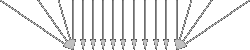 |
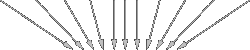 |
پرینتر: |
 |
 |
جبران نقطه سیاه (BPC). این تضمین می کند که سیاه و سفید مانیتور به سیاه و سفید پرینتر برابر است، و به طور معمول تنظیمات پیش فرض هنگام چاپ. بنابراین باید تقریبا همیشه باقی می ماند بررسی می شود. تصاویر چاپ شده با BPC حفظ کنتراست کمی کمتر، بلکه جلوگیری از جزئیات کوتاه سایه.
|
جبران نقطه سیاه: |
OFF |
ON |
|
نمایش |
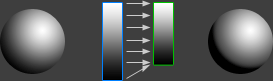 |
چاپگر |
توجه: تصویر بالا پرینتر برای محدوده دینامیکی تنظیم نشده است
نکات فنی. BPC تضمین می کند که تن خاکستری تیره تصویر انتقال هموار به سیاه و سفید که چاپ شده، شبیه به چگونگی قصد رندر ادراکی فشرده خارج از حیطه رنگ به جای اجازه دادن به این تبدیل کوتاه است. در واقع، از آنجایی که قصد رندر شامل هر دو رنگ و سایه، BPC به طور موثر لغو برش سایه است که در غیر این صورت از یک تبدیل سنجشرنگنسبی (از مانیتور سیاه و سفید است که معمولا بسیاری از چاپگر سیاه و سفید تیره تر)، اما هیچ اثر زمانی که قصد ادراکی انتخاب شده است. به عبارت دیگر، BPC آن را امکان پذیر می سازد به طور مستقل بین که آیا به کلیپ از سایه وسعت و / یا از رنگ های طیف را انتخاب کنید.
شبیه سازی مرکب سیاه. این فشرده سازی محدوده دینامیکی تصویر بر روی صفحه نمایش خود را به طوری که آن را بیشتر مطابقت می کند که از چاپ. با روشن سیاه و سفید تصویر را تا محدوده دینامیکی شده است به اندازه کافی کاهش می یابد (با همه تن دیگر منتقل شده بر این اساس) کار می کند.
شبیه سازی رنگ کاغذ. این تنظیمات تبدیل تصویر بر روی صفحه نمایش سفید برای مطابقت با درجه حرارت رنگ سفید بر روی کاغذ (که معادل به مطلق تبدیل رنگ است ) می باشد. علاوه بر این، همچنین فشرده سازی محدوده دینامیکی تصویر بر روی صفحه نمایش به طوری که آن را منطبق بر طیف باریک در چاپ (شبیه به موارد فوق "مرکب سیاه" در تنظیمات)، اما این کار را با کاهش شدت بر روی صفحه نمایش سفید. هنگامی که رنگ کاغذ علامت زده شود، تنظیمات جوهر سیاه و سفید است، بنابراین معمولا در دسترس نیست (از آنجا که دامنه پویا بر روی صفحه نمایش است که در حال حاضر در حال فشرده) می باشد.
چگونگی تفسیر اثبات SOFT
وقتی که در مقایسه نتایج حاصل از اثبات نرم افزاری با تصویر قبلی بر روی صفحه نمایش، تفاوت فاحشی می تواند متفاوت باشد - از خفیف تا شدید - همه بسته به نوع ترکیبی از مانیتور، پرینتر و محتوای تصویر. با این حال، در عمل، تمام تغییرات ظاهری ماده نه به عنوان به عنوان یکی که فکر می کنم، بنابراین این مهم است که به یاد داشته باشید جنبه های تصویری است که چشم ما به طور خودکار (عمدتا مرحله 2) را جبران، و کسانی که آنها را (مرحله 1).
 |

|
یک محیط ضد نرم را انتخاب کنید: |
هشدار حیطه
(خاکستری مناطق) |
سنجشرنگنسبی |
ادراکی |
توجه: تصویر سمت چپ نشان می دهد تنها اثبات این نرم افزار هنگامی که شما ماوس خود را بیش از یکی از این دو حالت است.
اثبات نرم افزاری جوهر سیاه و سفید و یا تنظیمات رنگ مقاله (نگاه کنید به تصویر زیر) را شامل نمی شود.
در نتیجه تنها کیفی از آن را بر روی قابلیت های رنگ مانیتور و چاپگر شما بستگی دارد.
مرحله 1: رنگ تبدیل فضا. به نوبه خود در "حیطه هشدار" ویژگی را در نرم افزار خود را در صورت موجود بودن (SHIFT + کلیدهای Ctrl + Y در فتوشاپ)، از آنجایی که این نشان می دهد که بر روی صفحه نمایش رنگ ها در خارج از حیطه رنگ چاپگر. توجه دقیق به آنچه که اتفاق می افتد به این رنگ خارج از حیطه در اثبات نرم. رنگ مشکل اغلب شامل رنگ های اشباع اواسط تن (به خصوص قرمز)، از آنجا که بسیاری از پرینتر می توانید از این تکثیر نه به عنوان به شدت به عنوان مانیتور.
یک کاهش کوچک در اشباع رنگ است که معمولا قابل قبول (و غیر قابل اجتناب است)، اما تغییر در رنگ باید مانع هر زمان که امکان پذیر است.اگر شما یک تغییر در رنگ (مانند منطقه ای مایل به قرمز تبدیل شدن به orangeish)، و سپس شما ممکن است نیاز به قصد رندر های مختلف را امتحان کنید. در غیر این صورت تنها گزینه شما خواهد بود به نیشگون گرفتن و کشیدن رنگ تصویر اصلی در آن منطقه تا شما را در رسیدن اثبات قابل قبول نرم.
هنگامی که شما خود را بر روی بهینه مرحله 1 تنظیمات تعیین شده است، این مهم است که شما نیز با استفاده از این زمانی که شما نسخه قابل چاپ تصویر - در غیر این صورت اثبات نرم نخواهد بود نماینده. متاسفانه، لازم به اثبات نرم در هر دو تصویر به طور جداگانه برای پروژه های رنگ حساس، برخی از رنگ تصویر و انواع چاپگر ممکن است به نظر می رسد بهتر با قصدپرداخت ادراکی، به عنوان مثال، در حالی که دیگران ممکن است بهتر است با رنگ نسبی است.
 |
یک محیط ضد نرم را انتخاب کنید: |
مرکب سیاه |
رنگ کاغذ |
بالاتر از اثبات نرم نسبی رنگ
با جبران نقطه سیاه و سفید اعمال می شود.
مرحله 2: تنظیمات صفحه نمایش. گرچه شبیه سازی "مرکب سیاه" و "کاغذ رنگی" تنظیمات معمولا تاثیر فوری بر روی تصویر، آنها احتمالا کم اهمیت است.این است چرا که چشمان ما به طور خودکار برای تغییر در توازن رنگ سفید را جبران کند، و تا حد کمتری، ما نیز به دیدن طیف پویا باریک بر روی کاغذ استفاده می شود. همین دلیل است که هر دوی این تنظیمات به طور پیش فرض غیر فعال است، و یا در دسترس هستند در وهله اول نیست.
با این وجود، اگر چه گزینه استفاده می شود، بسیار مهم است که تصویر به دست آمده را در حالت تمام صفحه (بدون هر چیز دیگری بر روی صفحه نمایش، از جمله حتی نوار منو و یا ماوس) مشاهده شده است. این نیز ایده خوبی است که به دنبال دور به طور خلاصه در هنگام فعال یا گزینه. به این ترتیب چشم خود را به مرجع بر روی صفحه نمایش و یا قبل نیست، و می تواند به طور کامل به تصویر را تنظیم کنید که آنها را در هنگام مشاهده نسخه قابل چاپ.
محدودیت ها و عوارض
در این مرحله، شما ممکن است تعجب: چگونه می توانم یک مانیتور شبیه سازی خروجی از پرینتر آن است که قادر به تکثیر طیف گسترده ای از رنگ های چاپگر نیست؟ آیا به مشکلات نمی انجامد؟ خوشبختانه، به دلیل نرم افزار تصحیح حتی ممکن است در وهله اول به دلیل اینکه اکثر مانیتورهای gamuts گسترده تر رنگ و محدوده دینامیکی بزرگتر از چاپ:
انتخاب کنید: |
حیطه گسترده ای (پایان بالا) صفحه نمایش |
حیطه های باریک (جریان اصلی) نمایش |
RED = پرینتر رنگی فضای BLACK = فضای رنگی مانیتور |
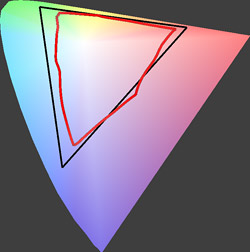 مقایسه 2D (نمایش بالا)
مقایسه 2D (نمایش بالا)
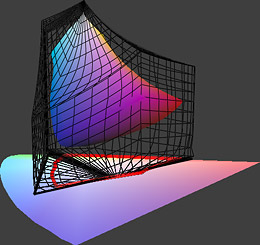 مقایسه 3D
مقایسه 3D
به چاپگر در مثال بالا: Costco در Noritsu 3411 در فوجی کریستال براق، آرشیو مقاله
مانیتور حیطه گسترده ای در مثال بالا: LCD2690WUXi NEC
مانیتور حیطه باریک در مثال بالا: IBM T85D صفحه نمایش ال سی دی از سال 2001
چگونه به تفسیر این ارقام است. خطوط طرح 2D (قرمز و سیاه و سفید) نشان می دهد رنگ های های تجدید پذیر اشباع در هر سبکی، به عنوان زیر مجموعه ای از طیف وسیعی از رنگ های قابل رویت برای چشم ما (که توسط گوه شکل منطقه رنگی در پس زمینه نشان داده شده است). طرح 3D طیف وسیعی از رنگ های تجدید پذیر (به صورت افقی) برای هر سطح روشنایی (عمودی) را نشان می دهد. شکل سایه دار 3D و مش سیم سیاه و سفید نشان دهنده لبه های بیرونی از فضای رنگی هر دستگاه است.
با مانیتور حیطه گسترده، توجه داشته باشید که چگونه رنگهای چاپگر (قرمز) تقریبا به طور کامل در داخل طیف وسیعی از رنگ های تجدید پذیر توسط مانیتور (در سیاه و سفید، مش سیم در سمت راست) موجود است. اکثریت قریب به اتفاق از رنگ های خارج از حیطه بنابراین با چاپگر، مانیتور برش داده شده است. در این مورد، شگفت آور نرم تصحیح می تواند کار خوبی است.
متاسفانه، در مثال بالا واقعا بهترین حالت، از مانیتور به دلیل آن است طیف نسبتا گسترده ای رنگ انتخاب شد. در بسیاری از حالات دیگر، حیطه از چاپگر می تواند فراتر از مانیتور گسترش - که در این صورت، ممکن است غیر ممکن است برای شبیه سازی همه رنگ چاپگر با استفاده از مانیتور.با این حال، این نیز در مورد اینکه آیا تصویر خود را خارج حاوی این حیطه از رنگ، بسیار لطیف دقت اثبات نیز تا حد زیادی متفاوت خواهد بود از تصویر به تصویر دیگر بستگی دارد.
خوشبختانه (حداقل برای مقاصد تصحیح نرم)، همه از فن آوری های چاپ در حال حاضر دارای محدوده دینامیکی کمتر از ناظران تحت شرایط عادی مشاهده است، بنابراین یک مانیتور همیشه می توانید این جنبه از یک پرینتر شبیه سازی. علاوه بر این، شبیه سازی رنگ کاغذ و تنظیمات جوهر سیاه و سفید معمولا قابلیت مانیتور محدود می شود.